Galaxy S6/S6 Edge: ¿Qué es y cómo funciona Quick Connect?
Quick Connect
Quick connect puede buscar y conectarse a dispositivos compatibles con Quick connect, Wi-Fi Directo y Screen Mirroring, además de dispositivos capaces de compartir archivos multimedia vía Wi-Fi.
Uso
Quick Connect es una forma fácil y sencilla de compartir contenidos multimedia o datos de aplicaciones entre otros dispositivos a través de una red Wi-Fi.

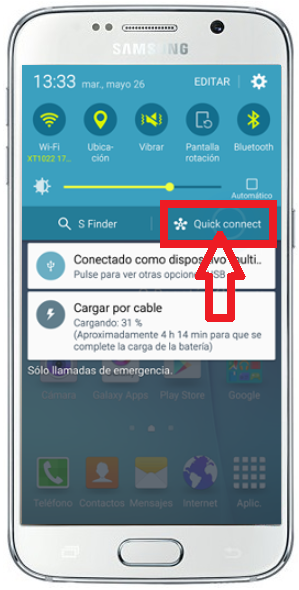
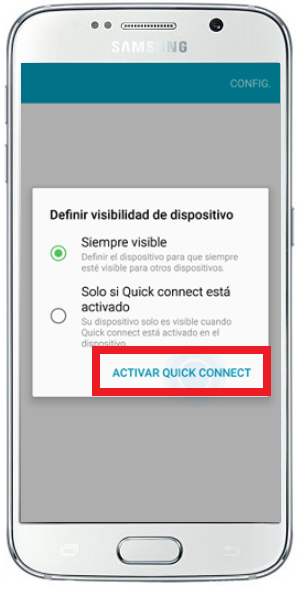
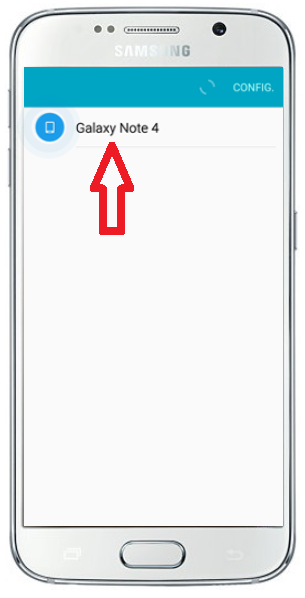
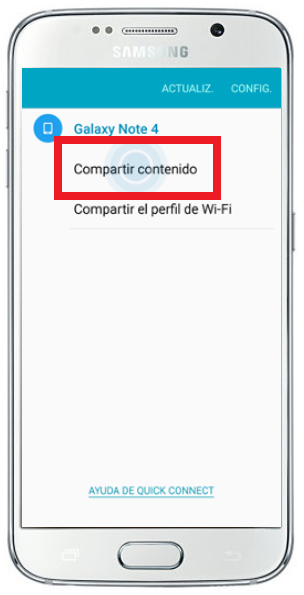
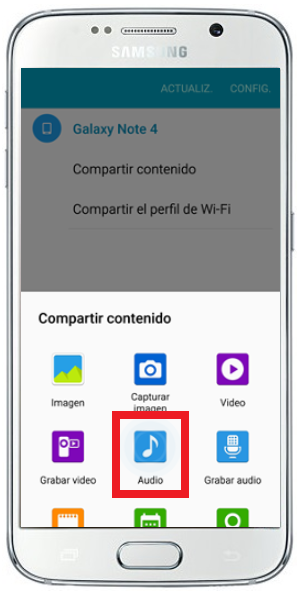
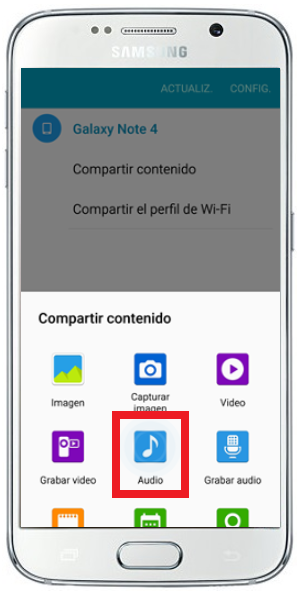
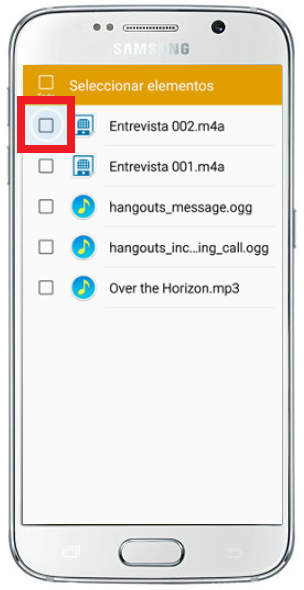
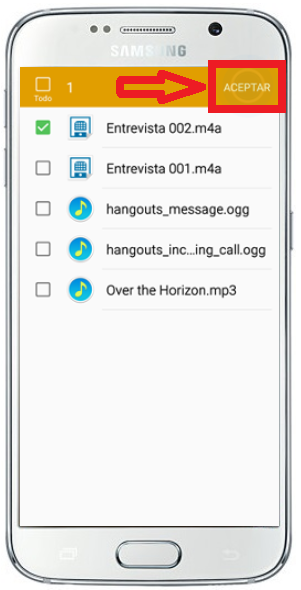
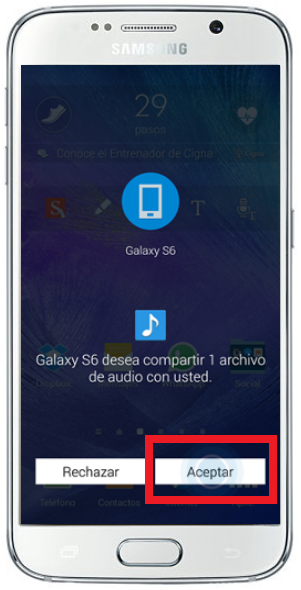
Para usar la función de Screen Mirroring, ingrese igualmente a Quick connect. Luego seleccione la TV disponible.
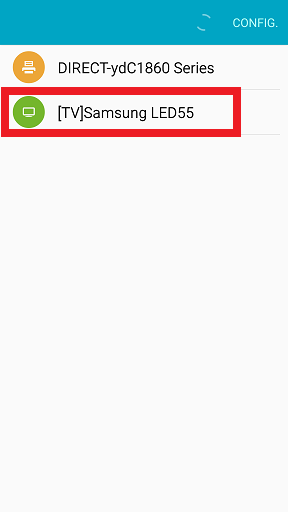
Nota: Debe activar previamente la función de Screen Mirroring en la TV para que el teléfono la identifique, ingresando en la TV en Menu-> Red->Configuración de AllShare->Screen Mirroring. (los pasos en el menú pueden cambiar según el modelo de TV)
Toque en Iniciar Screen Mirroring
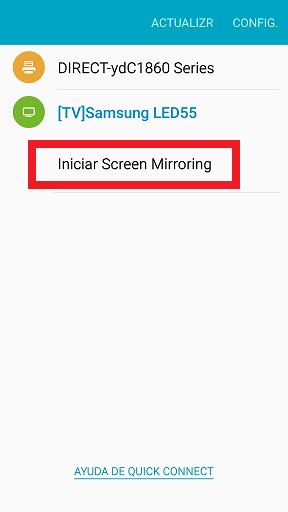
Espere a que se conecte con la TV
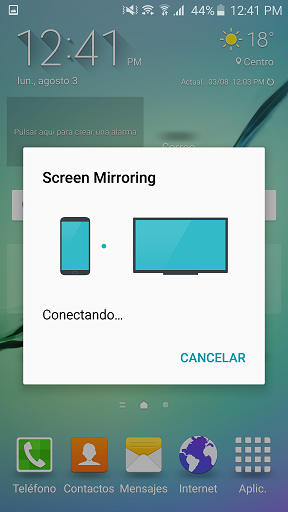
Una vez conectado, aparecerá en la barra de estado la conexión Screen Mirroring.
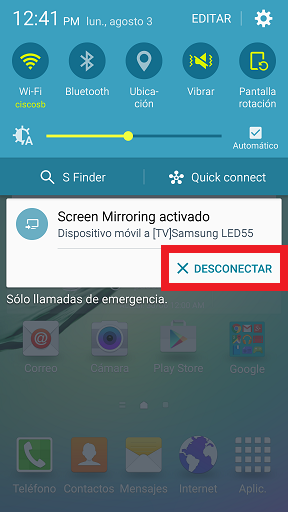
Para finalizar la conexión simplemente toque en DESCONECTAR
Nota: La función de Screen Mirroring es compatible con los Televisores Samsung Smart Series F y H. Otros modelos y marcas podrían ser compatibles. La estabilidad de la conectividad de Screen Mirroring depende de la calidad de la conexión Wi-Fi. Si se cae la conexión, apague y encienda los dispositivos y conecte nuevamente.
¿Este contenido fue de ayuda?
Gracias por tus comentarios
Por favor, respondé todas las preguntas.




